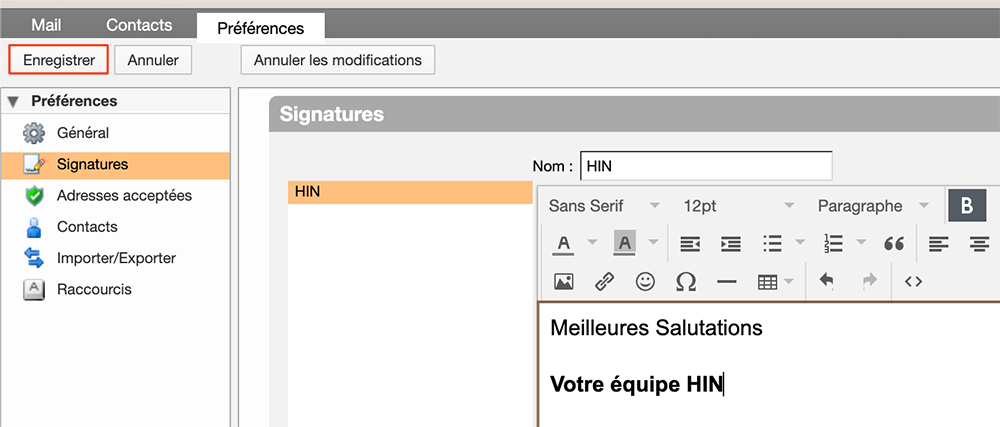Créer des signatures
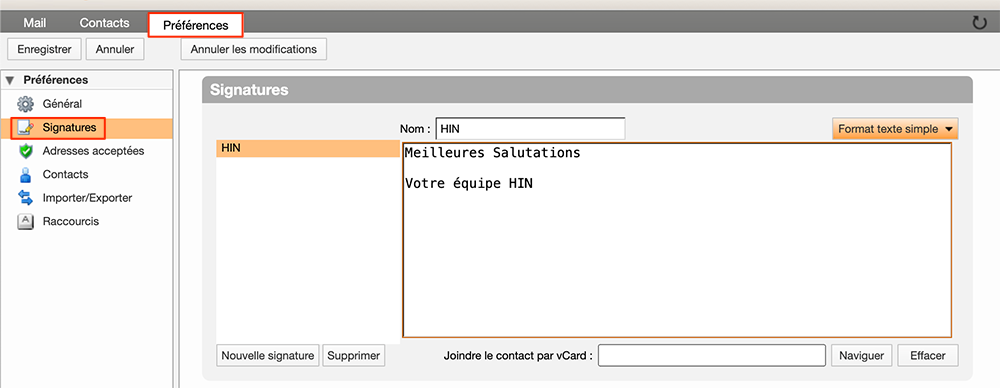
Pour créer une signature, cliquez sur «Préférences» puis sur «Signatures». A droite, sélectionnez «Format HTML» avant d’entreprendre la création de la signature. Formatez votre texte à l’aide de la barre des symboles. Vous pouvez aussi ajouter des images, par exemple le logo de votre entreprise en cliquant sur la barre des symboles sur «Insérer/éditer l’image» et en téléchargeant l’image souhaitée.
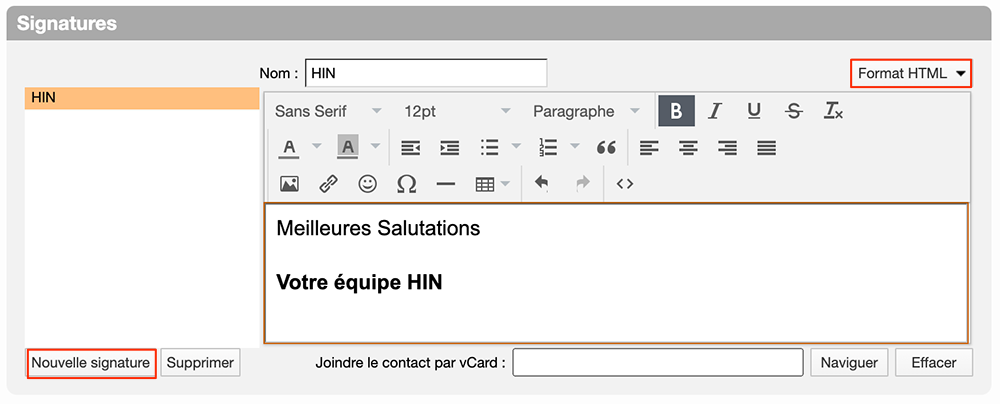
Vous pouvez désormais définir d’autres signatures. Cliquez sur «Nouvelle signature». Lors de la création de toute signature, veuillez noter que vous devez introduire à droite «Format HTML».
Utilisation des signatures
Lorsque vous avez créé votre / vos signature(s), vous pouvez ensuite les administrer sous «Utilisation des signatures». C’est ici que vous définissez quel standard de signature doit être utilisé («DEFAULT») pour de nouveaux messages mais aussi pour les réponses & redirections.
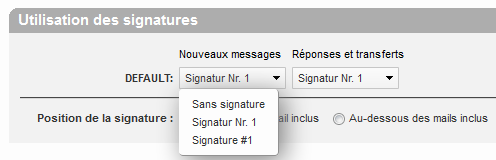
Sous «Position de la signatur», vous pouvez indiquer l’emplacement de la signature soit en haut ou en bas du message électronique annexé. Important: vos signatures et leur utilisation ne sont pas sauvegardées automatiquement. Pour ce faire, cliquez en haut sur «Enregistrer».